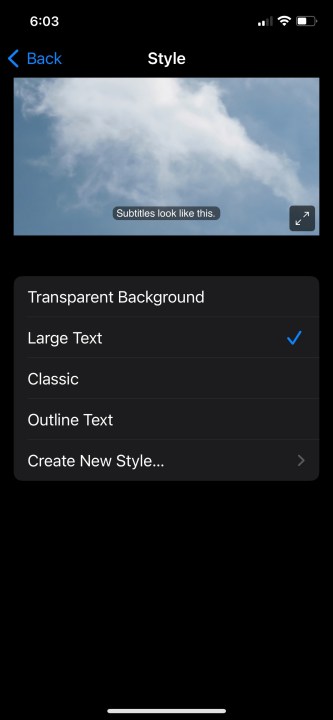Maksimum akış hizmetinde altyazılar nasıl kapatılır
Phil Nickinson / Dijital Trendler Yayın hizmetleri açısından yoğun bir kaç yıl geçirdik ve Max (eski adıyla HBO Max) de bir istisna değil. Büyük bir birleşme ve bir dizi yenilemenin ardından popüler yayın hizmeti artık her zamankinden daha fazla film ve TV şovu sunuyor. Yalnızca HBO’nun programlarını bulmakla kalmayacak, aynı zamanda DC Universe, Cartoon Network […]
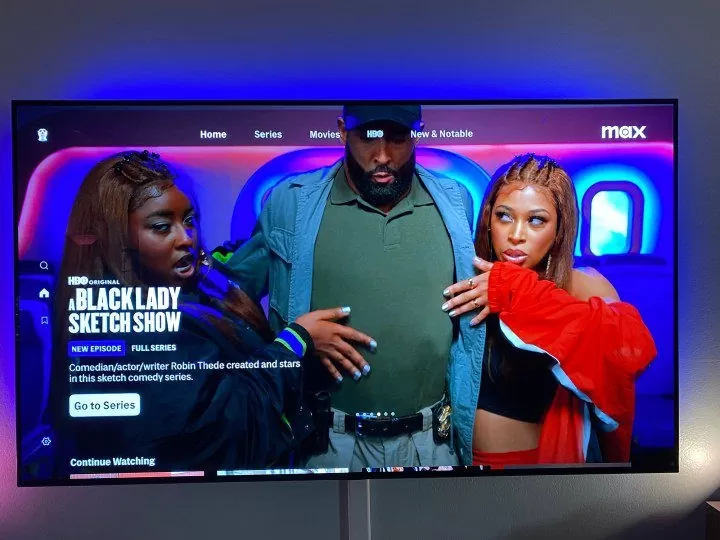
Phil Nickinson / Dijital Trendler
Yayın hizmetleri açısından yoğun bir kaç yıl geçirdik ve Max (eski adıyla HBO Max) de bir istisna değil. Büyük bir birleşme ve bir dizi yenilemenin ardından popüler yayın hizmeti artık her zamankinden daha fazla film ve TV şovu sunuyor. Yalnızca HBO’nun programlarını bulmakla kalmayacak, aynı zamanda DC Universe, Cartoon Network ve Turner’ın yapımları da dahil olmak üzere çok sayıda Warner Bros. içeriği bulacaksınız.
Birçok bölgede mevcut olan Max akış hizmeti, kataloğunun büyük bir kısmı için alt yazılar ve alt yazılar bile sunuyor. Max’i ister bir iPhone’da, ister piyasadaki en iyi yayın cihazlarından birinde, ister mükemmel bir TV’de yayınlıyor olun, bu görsel yardımcıları hemen hemen her cihazda etkinleştirip devre dışı bırakabileceksiniz. Haydi başlayalım.
Kapalı altyazılar ve altyazılar
Öncelikle alt yazı ile alt yazı arasındaki farkı belirlememiz gerekiyor. Kapalı altyazılar genellikle sağır veya işitme güçlüğü çeken kişilerin ekranda olup bitenleri deneyimlemelerine yardımcı olmak için sağlanır. Bunlar yalnızca ekrandakilerin söylediklerini/söylediklerini değil aynı zamanda seslerin açıklamaları, müziğin dahil edilmesi ve daha fazlası gibi diğer bilgileri de içerir.
Altyazılar ise sesli diyalogların genellikle bir dilden diğer dillere metin çevirilerini sunar. Son yıllarda onlar da izleyicilerin çok sessiz veya duyulması zor olabilecek diyalogları takip etmelerine yardımcı olmak için giderek daha fazla kullanılıyor.
Maksimumda altyazıları ayarlayın
Max’e iOS ve Android cihazlar, Amazon Fire TV, Roku, Apple TV dahil çok sayıda platform ve cihazdan erişebilirsiniz. Samsung akıllı TV’ler, mobil tabletler ve Maksimum web sitesi. Aşağıda cihazınızı bulun ve altyazıyı etkinleştirmek veya devre dışı bırakmak için sağlanan talimatları izleyin.
iOS ve Android cihazlar
1. Adım: Max’te bir video izlerken ekrana dokunun.
Adım 2: Şunu seçin: Ses ve Altyazı Ekranın sağ üst köşesinde bulunan düğme.
Michael Bizzaco / Ekran Görüntüsü 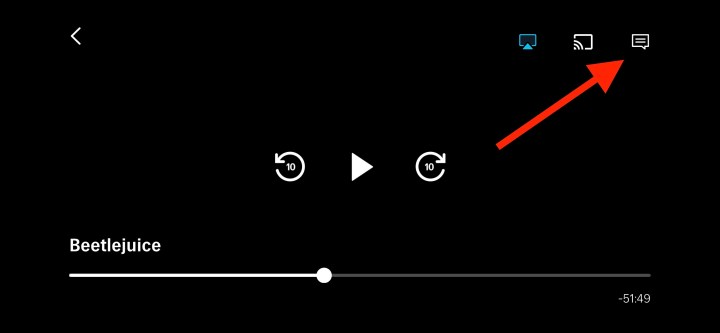
3. Adım: Altyazıları açmak veya kapatmak için seçin. Seçme X Değişikliklerinizi kaydetmek için.
Maksimum web sitesi
1. Adım: Bir video izlerken farenizi videonun üzerine getirin.
Adım 2: Şunu seçin: Ses ve Altyazı Ekranın sağ alt köşesinde bulunan düğme.
3. Adım: Şunu seçin: Altyazılar düğme.
Resim telif hakkı sahibinin izniyle kullanılmıştır 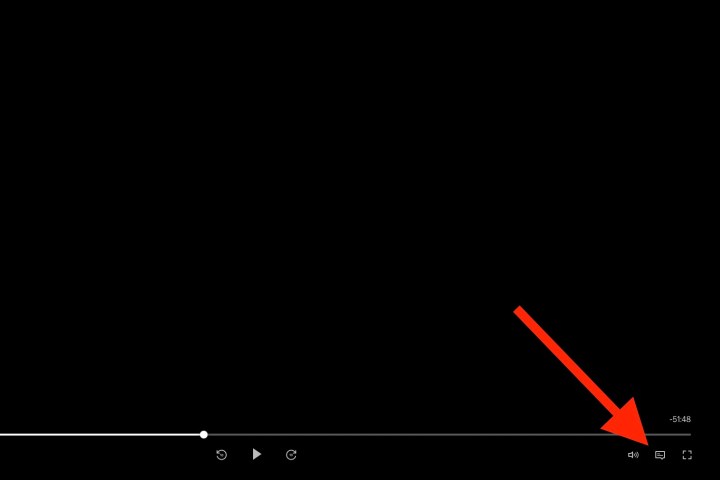
4. Adım: İkisinden birini seçin Açık veya Kapalı. Seçme X Değişikliklerinizi kaydetmek için.
Resim telif hakkı sahibinin izniyle kullanılmıştır Phil Nickinson / Dijital Trendler 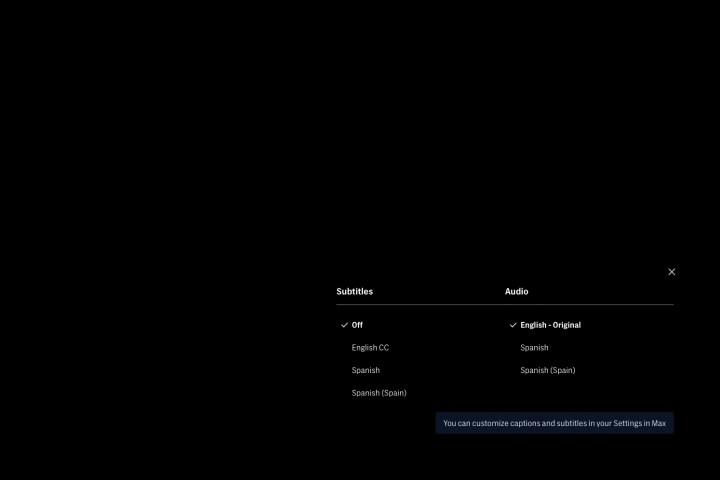

Amazon Fire TV
1. Adım: Bir video oynatılırken tuşuna basın. Menü Uzaktan kumandanızdaki veya Fire TV uygulamasındaki düğmesine basın.
Adım 2: Seçme Altyazılar listelenen seçeneklerden. Daha sonra seçin Kapalı.
Yıl
1. Adım: Bir video oynatılırken tuşuna basın. Yıldız uzaktan kumandanızdaki düğmeye basın.
Adım 2: Git AyarlarDaha sonra Kapalı Altyazı.
3. Adım: Seçme Kapalı Altyazıları kapatmak veya aşağıdakilerden birini seçmek için Açık seçenekler.
Açık seçenekler şunları içerir: Her Zaman Açık Altyazıların her zaman görünmesi için Tekrar Oynatıldığında Altyazıların yalnızca tekrar oynat düğmesine basıldıktan sonra görünmesi için ve Sessizde Altyazıların yalnızca ses kapatıldığında görünmesi için.
AppleTV
1. Adım: Video oynatılırken uzaktan kumandanın dokunmatik yüzeyini aşağı kaydırın.
Adım 2: Seçme Altyazılar sağa kaydırdıktan sonra.
3. Adım: Altyazıları açmak için seçin Açık veya Kapalı.
Zeke Jones / Dijital Trendler 
Samsung TV’ler
1. Adım: Bir video oynatılırken uzaktan kumandanızı alın ve tuşuna basın. Aşağı düğme.
Adım 2: Daha sonra birkaç seçenek açılmalıdır. Vurgula CC seçenek. Buradan, altyazıyı etkinleştirmeye veya işlevi kapatmaya karar verebilirsiniz.
Zeke Jones / Dijital Trendler 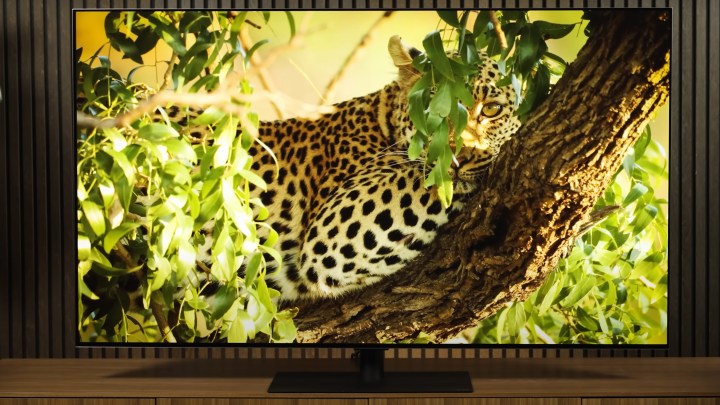
LG TV’ler
1. Adım: Video izlerken tuşuna basın Seçme uzaktan kumandanızdaki düğmeye basın.
Adım 2: Aşağıya doğru hareket edin ve Ses ve Altyazı seçenek.
3. Adım: Seçme Kapalı ve ardından değişikliklerinizi kaydetmek için geri düğmesine basın.
Xbox konsolu
1. Adım: Bir şey izlerken tuşuna basın. A Xbox denetleyicinizdeki düğme.
Adım 2: Aşağıya doğru hareket edin ve Ses ve Altyazı Ayarlar menüsünden seçeneğini seçin.
3. Adım: Altyazıları kapatın ve ardından tuşuna basın. B Değişikliklerinizi kaydetmek için düğmesine basın.
Altyazı seçeneklerini özelleştirme
Ayrıca alt yazıların ve açıklamalı alt yazıların Max’te görünme şeklini de değiştirebilirsiniz. iPhone veya iPad kullanıyorsanız Ayarlar uygulama ve ardından Erişilebilirlik > Altyazılar ve Altyazılar > Stil.
Android cihazlar için açın Ayarlar. Şunun için bir arama yapın: Altyazıardından seçin Altyazı stili.
Max’i bir masaüstü bilgisayar veya dizüstü bilgisayardaki tarayıcı tabanlı web oynatıcısı aracılığıyla izliyorsanız max.com’a gidin ve ardından Ayarlar > Altyazı Stili.
Ayrıca bir yayın cihazında izliyorsanız içeriklerin Max’te görünme şeklini de değiştirebileceksiniz. Amazon Fire TV cihazları için şunu seçin: Ayarlar > Cihaz Tercihleri > Erişilebilirlik > Altyazılar.
Roku yayın cihazı (veya Roku destekli akıllı TV) kullanıyorsanız Ev Roku uzaktan kumandasındaki düğmesine basın ve ardından Ayarlar > Erişilebilirlik > Altyazı stili.
Apple TV kullanıcıları için şu adrese gidin: Ayarlar > Erişilebilirlik > Altyazılar ve Altyazılar > Stil.